Ako sa prihlásiť do aplikácie iCloud prostredníctvom počítača
iCloud je on-line služba vyvinutá spoločnosťou Apple, ktorá slúži ako online dátový úložisko. Niekedy existujú situácie, ktoré musíte prihlásiť do svojho účtu prostredníctvom počítača. Môže sa to stať napríklad z dôvodu poruchy alebo nedostatku zariadenia "jablka".
Napriek skutočnosti, že služba bola pôvodne vytvorená pre značkové zariadenia, existuje možnosť prihlásiť sa na váš účet prostredníctvom počítača. Tento článok vám presne povie, aké kroky by ste mali vykonať, aby ste sa mohli prihlásiť do vášho účtu a vykonať požadované úpravy, aby ste mohli nastaviť svoj účet.
Pozri tiež: Ako vytvoriť identifikátor Apple
obsah
Vstupujeme do iCloud cez počítač
Existujú dva spôsoby, pomocou ktorých sa môžete prihlásiť do svojho účtu prostredníctvom počítača a prispôsobiť ho, ak chcete. Prvým je vstup cez oficiálnu webovú stránku iCloud, druhý je použitie špeciálneho programu od spoločnosti Apple, ktorý bol vyvinutý pre PC. Obidve možnosti sú intuitívne a na ceste by nemali byť žiadne špeciálne otázky.
Metóda 1: Oficiálna webová stránka
Na svoj účet sa môžete prihlásiť prostredníctvom oficiálnych webových stránok spoločnosti Apple. To si nevyžaduje žiadne ďalšie akcie okrem stabilného pripojenia k internetu a možnosti použitia prehliadača. Tu je to, čo musíte urobiť pre prihlásenie do iCloud cez stránky:
- Pokračujte ďalej hlavná stránka oficiálnych stránok služby iCloud.
- Do príslušných polí zadajte svoju e-mailovú adresu a heslo Apple ID, ktoré ste uviedli pri registrácii. Ak máte problémy s prihlásením, použite položku "Zabudli ste si Apple ID alebo heslo?" . Po zadaní údajov zadáme účet pomocou príslušného tlačidla.
- Na ďalšej obrazovke, ak je všetko v poriadku s účtom, zobrazí sa uvítacie okno. Môžete si vybrať preferovaný jazyk a časové pásmo. Po výbere týchto parametrov kliknite na položku "Začať používať iCloud" .
- Po akcii sa otvorí menu, ktoré presne skopíruje rovnaké zariadenie Apple. Prístup k nastaveniam, fotografiám, poznámkam, pošte, kontaktom atď.


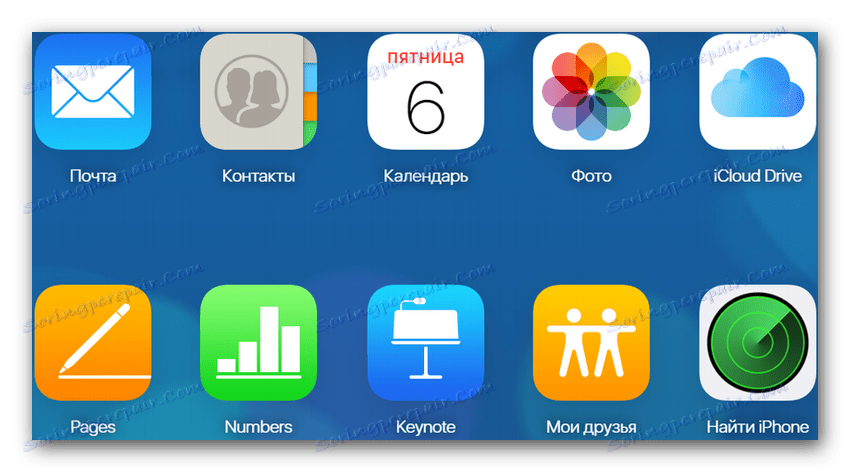
Metóda 2: iCloud pre systém Windows
Existuje špeciálny program vyvinutý spoločnosťou Apple pre operačný systém Windows. Umožňuje vám používať tie isté funkcie, ktoré sú k dispozícii v mobilnom zariadení.
Stiahnite si iCloud for Windows
Aby ste sa mohli do aplikácie iCloud prihlásiť prostredníctvom tejto aplikácie, musíte vykonať nasledujúce kroky:
- Otvorte program iCloud pre systém Windows.
- Zadajte svoje prihlasovacie údaje pre svoj účet Apple ID. Ak máte problémy s prihlásením, kliknite na tlačidlo "Zabudli ste si Apple ID alebo heslo?" . Kliknite na položku Prihlásiť sa .
- Zobrazí sa okno o odoslaní diagnostických informácií, ktoré umožnia spoločnosti Apple v budúcnosti zlepšiť kvalitu svojich produktov. Odporúčame kliknúť na tlačidlo "Odoslať automaticky" v tomto okamihu, hoci môžete odmietnuť.
- Na ďalšej obrazovke sa objavia mnohé funkcie, vďaka čomu je možné opäť úplne upraviť a optimalizovať svoj účet.
- Keď kliknete na tlačidlo "Účet", otvorí sa ponuka, ktorá vám umožní optimalizovať mnohé nastavenia vášho účtu.
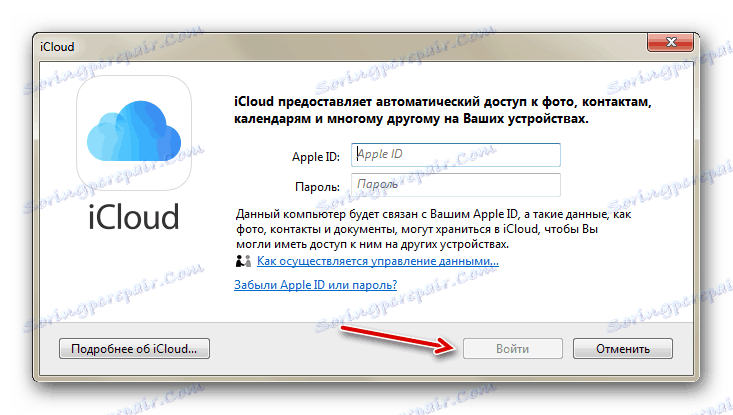
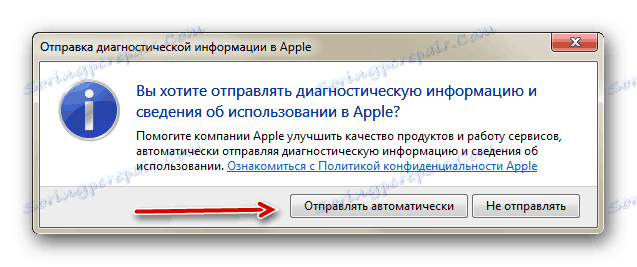
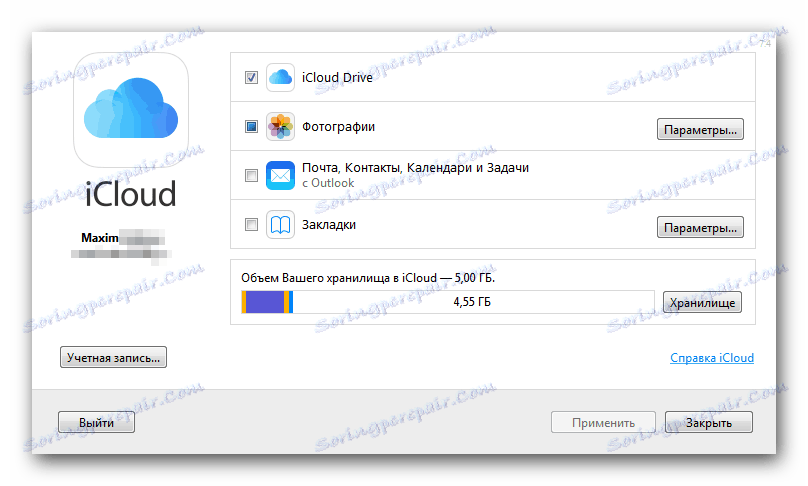
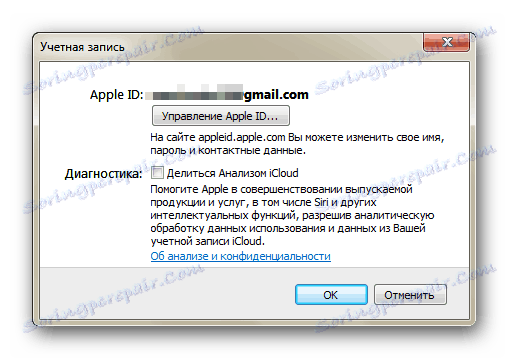
Pomocou týchto dvoch metód sa môžete prihlásiť do aplikácie iCloud a nakonfigurovať rôzne parametre a funkcie, ktoré vás zaujímajú. Dúfame, že vám tento článok pomôže.